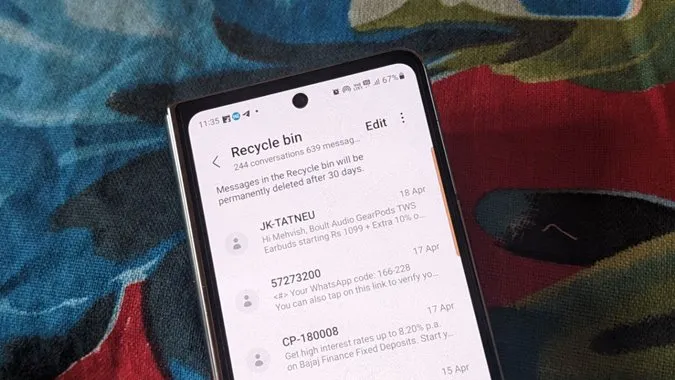Elämä on täynnä ylä- ja alamäkiä. Ei tiedä, mitä seuraavaksi tapahtuu. Joskus leikkiessämme puhelimella tai testatessamme jotain, poistamme vahingossa jotain, kuten viestejä tai valokuvia. Jos olet poistanut viestin Samsung Galaxy -puhelimesta ja mietit, miten voit palauttaa sen, olet päätynyt oikeaan paikkaan. Tarkistetaanpa eri tapoja palauttaa poistetut tekstiviestit Samsung Galaxy -puhelimissa.
1. Poistettujen viestien palauttaminen Samsungin viestien roskakorin avulla
Samsung Galaxy -puhelimissa on roskakoriominaisuus viestejä ja muita sovelluksia varten. Viestit-sovelluksen roskakori säilyttää poistetut viestit 30 päivän ajan, jonka jälkeen ne poistetaan automaattisesti. Voit käyttää roskakoria poistettujen viestien palauttamiseen Samsung Galaxy -puhelimissa ilman tietokonetta tai kolmannen osapuolen sovellusta, jos se on käytössä Viestit-sovelluksen asetuksissa.
Lisäksi tämä menetelmä toimii vain, jos käytät Samsungin Viestit-sovellusta. Jos käytät Google Messages -sovellusta, et voi palauttaa viestejä tällä menetelmällä, koska siinä ei ole roskakoria.
Voit palauttaa yhden viestin, yhden viestiketjun tai kaikki poistetut viestit Samsung Viestit -sovelluksen roskakorista alla esitetyllä tavalla:
Yhden viestiketjun palauttaminen
1. Avaa Samsung Viestit -sovellus puhelimessa.
2. Napauta ylhäällä olevaa kolmen pisteen kuvaketta ja siirry kohtaan Roskakori.

3. Paina pitkään viestiketjua, jonka haluat palauttaa, ja paina alareunassa olevaa Palauta-painiketta.
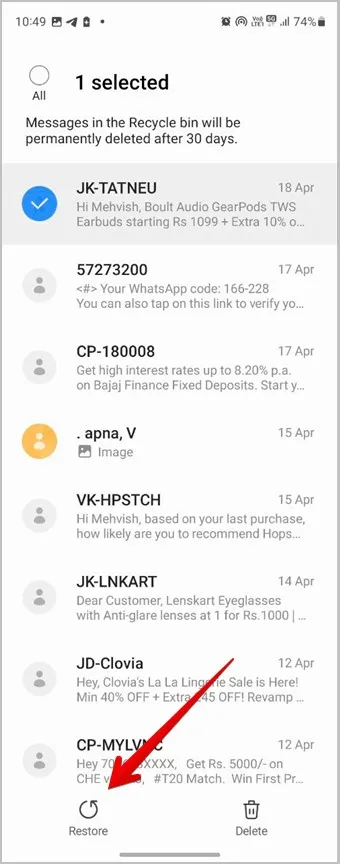
Yhden poistetun viestin palauttaminen keskustelussa
Jos haluat palauttaa vain yhden viestin poistetusta keskustelusta, toimi seuraavasti:
1. Napauta Samsung Viestit-sovelluksessa kolmen pisteen kuvaketta ja valitse Kierrätyskori.

2. Napauta keskustelua, josta haluat palauttaa viestin.
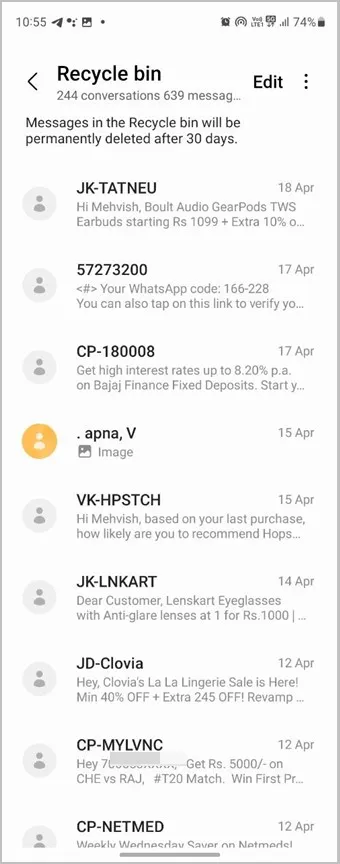
3. Napauta ylhäällä olevaa Muokkaa-painiketta ja valitse viesti. Vastaavasti voit valita lisää viestejä napauttamalla niitä.
4. Lähetä valittu viesti postilaatikkoon napauttamalla Palauta-painiketta.
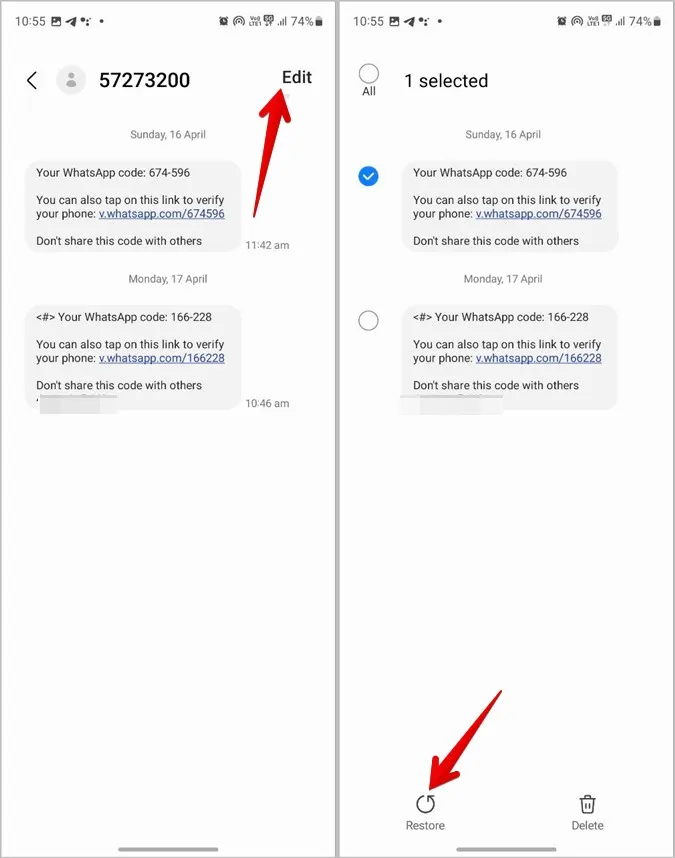
Vihje: Osaa lisätä Viestit-sovelluksen kuvakkeen puhelimen aloitusnäyttöön.
Kaikkien poistettujen viestien palauttaminen
Voit palauttaa kaikki poistetut viestit Samsung Galaxy -puhelimesta seuraavasti:
1. Siirry Samsung Viestit-sovelluksen roskakoriin napauttamalla kolmen pisteen kuvaketta ja sen jälkeen roskakoria.

2. Napauta yläreunassa olevaa Muokkaa.
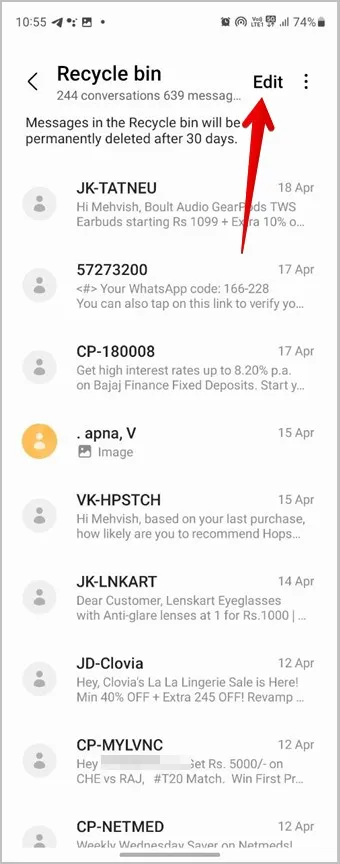
3. Valitse kaikki poistetut viestit napauttamalla Kaikki. Paina sitten Palauta kaikki -painiketta hakeaksesi poistetut tekstiviestit Samsung Galaxy -puhelimesta.
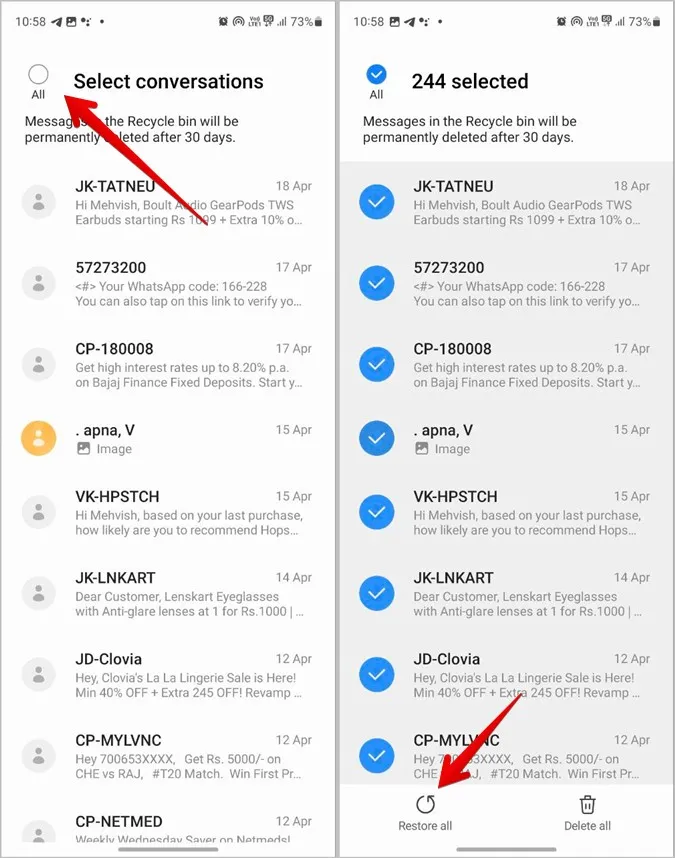
Pro-vinkki: Voit myös painaa pitkään mitä tahansa viestiketjua ja valita kaikki keskustelut napauttamalla Kaikki.
2. Hae poistetut viestit palauttamalla Samsungin pilvivarmistuskopio.
Jos Samsungin pilvivarmistus on käytössä Samsung Galaxy -puhelimessasi, voit palauttaa poistetut viestit myös varmuuskopiosta. Onneksi sinun ei tarvitse tehdä tätä varten puhelimen tehdasasetusten palautusta.
Seuraa näitä ohjeita viestien varmuuskopion palauttamiseksi Samsung Galaxy -puhelimissa:
1. Avaa Samsung Galaxy -puhelimen asetukset.
2. Napauta Tilit ja varmuuskopiointi.
3. Napauta Palauta tiedot kohdassa Samsung Cloud.
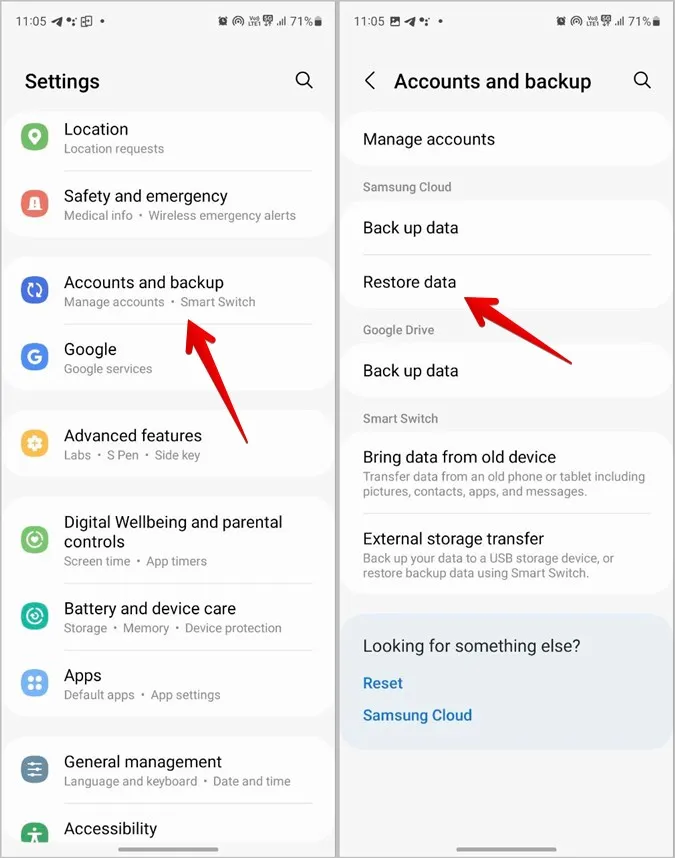
4. Näet käytettävissä olevat varmuuskopiot lueteltuina sekä varmuuskopion ottamisajankohdan. Napauta puhelimen viimeisintä varmuuskopiota. On huomattava, että jos viestit on poistettu ennen varmuuskopiointiaikaa, et voi palauttaa poistettuja viestejä varmuuskopion avulla, koska viestejä ei varmuuskopioitu.
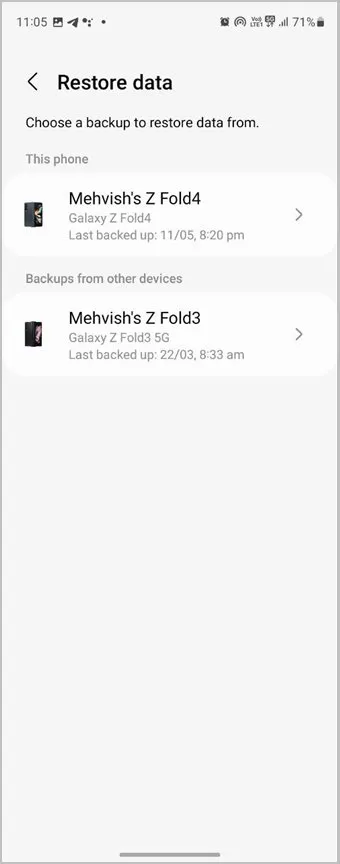
5. Poista kaikki kohdat paitsi Viestit ja paina Palauta-painiketta hakeaksesi poistetut tekstiviestit Samsung Galaxy -puhelimesta.
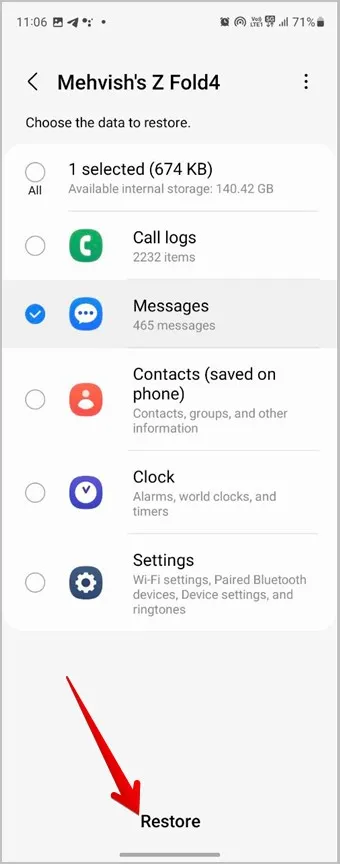
Vihje: Lue, miten voit palauttaa puhelimesta poistetut valokuvat ja videot.
3. Hae poistetut viestit takaisin käyttämällä Viestit-ohjelman verkkoversiota
Joskus on pieni mahdollisuus, että poistettuja viestejä ei poisteta heti Viestit-verkkoversiosta. Jos siis käytät Google Messages -sovellusta, kokeile käyttää messages.google.com-sivustoa tietokoneella ja tarkista, näetkö poistetut viestit.
4. Hae poistetut viestit palauttamalla puhelin tehdasasetusten palautuksella
Jos olet ottanut Samsung Galaxy -puhelimessasi käyttöön Googlen varmuuskopioinnin, voit palauttaa poistetut viestit myös siitä. Jotta tämä onnistuisi, sinun on kuitenkin palautettava puhelimesi tehdasasetukset tai perustettava toinen Android-puhelin, jossa käytetään samaa sähköpostiosoitetta.
Periaatteessa Googlen varmuuskopio voidaan palauttaa vain puhelinta perustettaessa. Sinun on siis joko palautettava oma puhelimesi tai jonkun toisen puhelimen tehdasasetukset. Syötä asetusnäytössä tietojen varmuuskopiointiin käytetty sähköpostiosoitteesi ja sinulta kysytään, haluatko palauttaa tiedot. Vahvista ja noudata näytön ohjeita.
Huomaa myös, että viestit palautetaan vain, jos varmuuskopio otettiin silloin, kun viestejä ei ollut vielä poistettu.
Bonus: Näin estät viestejä poistumasta pysyvästi
Jos viestit poistuvat jostain syystä jatkuvasti automaattisesti puhelimestasi tai jos sinulla on lapsi, joka saattaa vahingossa poistaa viestejä, sinun on ryhdyttävä turvallisuussyistä seuraaviin toimiin.
Ota roskakori käyttöön
Ensimmäinen asia, joka sinun on tehtävä, on ottaa roskakori käyttöön Samsungin Viestit-sovelluksessa, jos se on kytketty pois päältä.
1. Avaa Samsung Viestit -sovellus laitteessasi.
2. Napauta kolmen pisteen kuvaketta ja siirry kohtaan Asetukset.

3. Ota Kierrätyskori-kohdan vieressä oleva valintaruutu käyttöön.
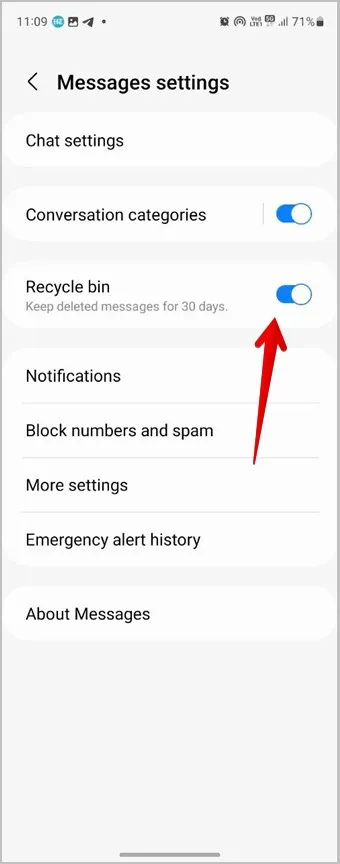
Vihje: Osaa tyhjentää roskakorin Samsung Galaxy -puhelimissa.
Poista vanhat viestit käytöstä
Samsung Viesteissä on asetus, jolla voit vapauttaa tilaa poistamalla vanhoja viestejä, kun ne saavuttavat 1000 tekstiviestin, 100 multimediaviestin tai 5000 keskustelun rajan. Jos haluat lopettaa tämän käyttäytymisen, sinun on kytkettävä Poista vanhat viestit -asetus pois päältä alla esitetyllä tavalla:
1. Siirry Samsung Viestit -sovelluksen asetuksiin napauttamalla kolmen pisteen kuvaketta.

2. Napauta Lisää asetuksia ja kytke Poista vanhat viestit -kohdan vieressä oleva kytkin pois päältä.
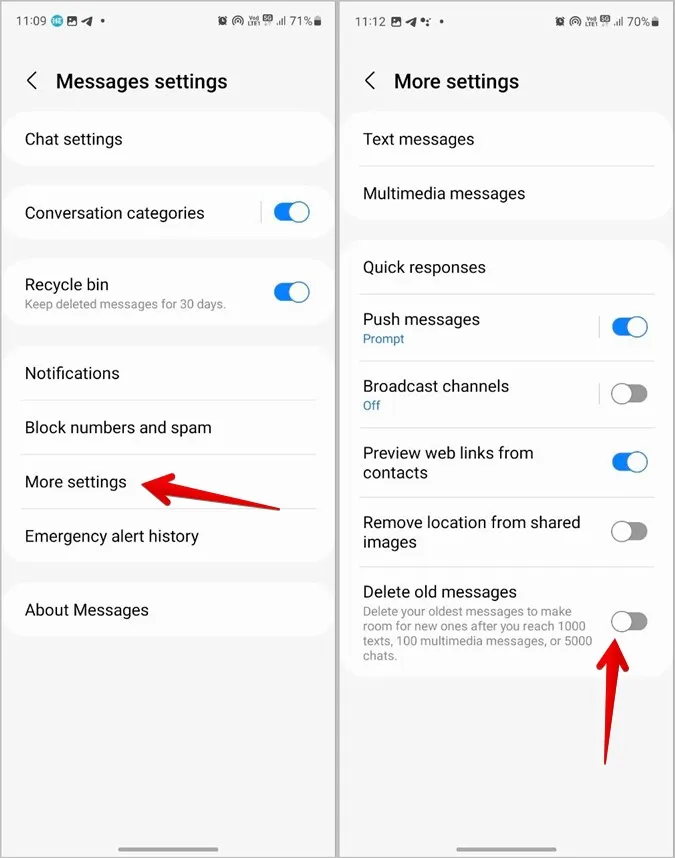
Ota Samsungin pilvivarmistus käyttöön
Lopuksi sinun on otettava Samsung Cloud -varmuuskopiointi käyttöön ja varmistettava, että Viestit-vaihtoehto on käytössä.
1. Siirry Samsung Galaxy -puhelimessa kohtaan Asetukset.
2. Napauta Tilit ja varmuuskopiointi ja sen jälkeen Varmuuskopioi tiedot.
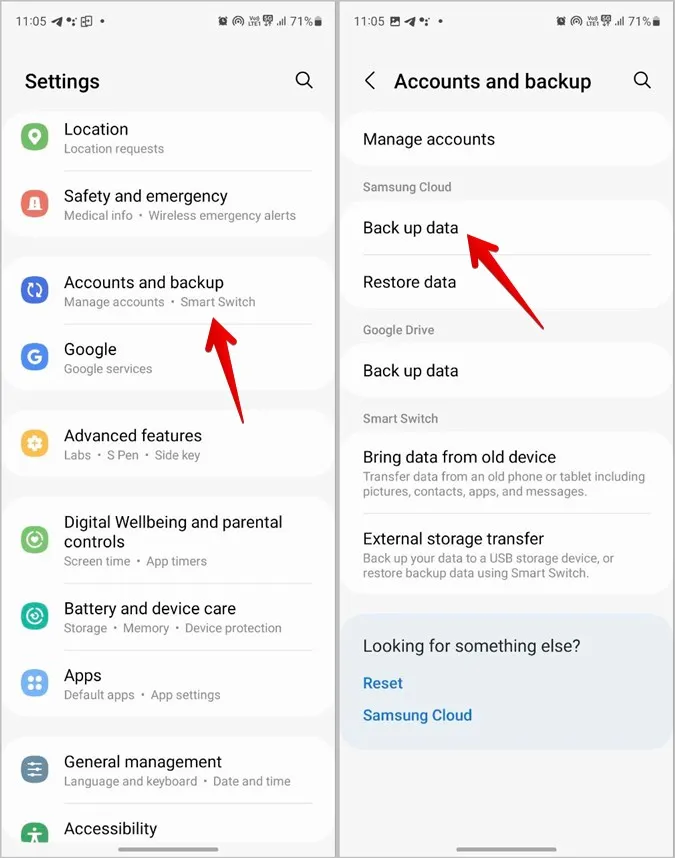
3. Ota se käyttöön ja kytke päälle Viestien vieressä oleva valitsin. Jos haluat varmuuskopioida myös muita tietoja, kytke niiden vieressä oleva valitsin päälle.
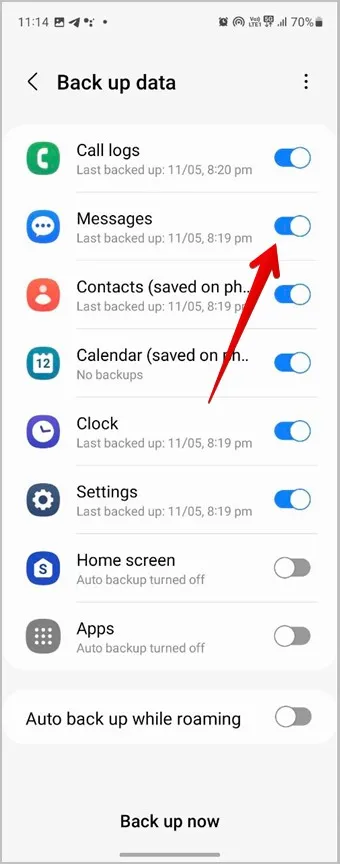
Vinkki: Tutustu joihinkin sovelluksiin, joilla voit varmuuskopioida Samsung-puhelinten tekstiviesti- ja soittolokit.
Viestien mukauttaminen
Kun olet onnistuneesti palauttanut poistetut tekstiviestit Samsung Galaxy -puhelimeesi, tiedät, miten voit vaihtaa puhelimesi viestiäänen. Opettele myös, miten kytket ilmoituskuplat pois päältä.